Come impostare sconti sulla quantità di WooCommerce utilizzando i coupon?
Pubblicato: 2022-09-15Essendo il proprietario di un negozio, hai l'enorme responsabilità di pensare fuori dagli schemi. Non è vero?
Con un sacco di prodotti che strisciano nel mercato odierno, devi assicurarti che i tuoi prodotti si distinguano dalla massa e vendano bene.
Ci sono una serie di strategie e tattiche di marketing utilizzate dagli altri proprietari di negozi per aumentare le vendite. In quella riga, il concetto di buoni sconto quantità può fare miracoli nelle tue vendite.
In questo articolo, sveleremo molte pillole informative basate sui buoni sconto per quantità di WooCommerce, sul loro processo di impostazione e sui loro vantaggi.
Senza ulteriori indugi, tuffiamoci subito.
Perché dovresti optare per sconti sulla quantità?
Lo sconto sulla quantità è un concetto per fornire incentivi agli acquirenti quando tendono ad acquistare all'ingrosso. In questi casi, le azioni vengono vendute rapidamente, con conseguente aumento del flusso di cassa per il venditore. Di seguito sono riportati alcuni vantaggi degli sconti sulla quantità:
- Supera la concorrenza : abilitando la strategia di sconto sulla quantità, puoi essere in cima alla lista dei tuoi concorrenti guidando la maggior parte degli acquirenti utilizzando questa strategia.
- Attira le vendite : poiché gli acquirenti sono in gran parte attratti dal concetto di sconti e dall'offerta di ridurre le loro spese, sarà un'ottima idea attirare grandi vendite.
- Liquidazioni : applicando questo metodo, puoi liberarti delle scorte ridondanti con autorizzazioni scontate in blocco. In questo, puoi anche vendere le azioni che stanno andando fuori tendenza.
- Portata del marchio : poiché l'offerta si diffonde come un fuoco, le vendite scontate tendono a diffondersi tra le orecchie del pubblico. Ciò alla fine aumenterà di livello l'identità e il valore del tuo marchio nel mercato.
Tipi di sconti sulla quantità per aumentare le vendite
Puoi impostare potenti regole di sconto sulla quantità o offerte come queste:
- Sconti all'ingrosso : offrono sconti quando un utente acquista prodotti all'ingrosso.
- BOGO – Offri un altro prodotto gratuitamente o con uno sconto sull'acquisto di un pacchetto di prodotti.
- Acquista 2 ricevi 1 gratis / Acquista di più ricevi uno – Offri un prodotto gratuitamente o con uno sconto sull'acquisto di due prodotti.
- Acquista di più ottieni di più – Più prodotti acquistati, anche lo sconto continua ad aumentare.
- Sconto quantità specifico per prodotto : offri uno sconto solo su un prodotto acquistato all'ingrosso indipendentemente dagli altri prodotti presenti nel carrello.
- Sconto sulla quantità in base alla categoria: offri sconti ragionevoli ai tuoi clienti per promuovere prodotti di categorie come libri, moda, elettronica, ecc. I prodotti possono appartenere a una o più categorie.
- Sconti per quantità specifici del carrello – Offrire sconti in termini di quantità nel carrello – minimo e massimo.
Utilizzare casi di sconti quantità
Puoi coprire centinaia di possibilità con sconti sulla quantità in base alle regole di sconto di cui sopra. Eccone alcuni:
- Acquista 10 articoli o superiore e ottieni uno sconto del 10%.
- Acquista un orologio da uomo, ricevi un orologio da donna con il 50% di sconto.
- Acquista 2 camicie di jeans, ricevi 1 camicia di jeans gratis.
- Sconto fisso del 15% quando ci sono più di tre prodotti uguali nel carrello.
- Ottieni uno sconto del 20% se la quantità nel carrello è maggiore di 5 ma inferiore a 10.
- Acquista 5 articoli esatti dalla categoria elettronica per usufruire del 15% di sconto.
- Applica un coupon fisso di $ 50 se i prodotti nel carrello della categoria moda superano i 15.
- Applica un coupon da $ 10 se il numero minimo di prodotti nel carrello è 3.
- Ottieni il 10% di sconto su 10 articoli, il 15% di sconto su 10 articoli, il 20% di sconto su 20 articoli.
Come impostare tutti questi sconti sulla quantità di WooCommerce utilizzando i coupon?
Ti starai chiedendo come sia possibile ottenere questi sconti, anche questo utilizzando i coupon!
Ma è facile e anche usando un unico plugin. Sì, non sono necessari plug-in diversi per impostare sconti sulla quantità.
Tutto ciò di cui hai bisogno è l' estensione ufficiale dei coupon WooCommerce : Smart Coupons.
Smart Coupons è una soluzione di coupon all-in-one. Sconti quantità, buoni regalo e crediti negozio, coupon URL... tonnellate di potenti funzionalità.
Per impostare diversi tipi di sconti quantità, è necessario creare un coupon e quindi impostare i limiti di quantità. Puoi anche impostare restrizioni avanzate per i coupon, ma per il momento lo manteniamo semplice.
Sconti all'ingrosso
Qui devi creare un coupon che si applica quando il carrello contiene X o più articoli indipendentemente dai prodotti presenti nel carrello. Esempio: acquista 10 o più articoli e ottieni uno sconto del 10%. I negozi FMCG sfruttano in larga misura questa strategia di sconti.
Configurazione :
- Vai al pannello di amministrazione di WordPress > Marketing > Coupon.
- Crea un nuovo coupon o aprine uno esistente. Inserisci il codice coupon e la descrizione appropriati. Decidi se desideri che il coupon venga applicato solo ai nuovi utenti o a tutti gli utenti.
- Nella scheda "Generale", scegli
Discount type- "Sconto percentuale" e inserisci l'importo del coupon come 10 . - Ora nella scheda "Restrizioni d'uso", scorri verso il basso fino alla sezione
Product quantity based restrictions. - Seleziona l'opzione
Carte imposta laMinimum quantity10 . - Pubblica il coupon.
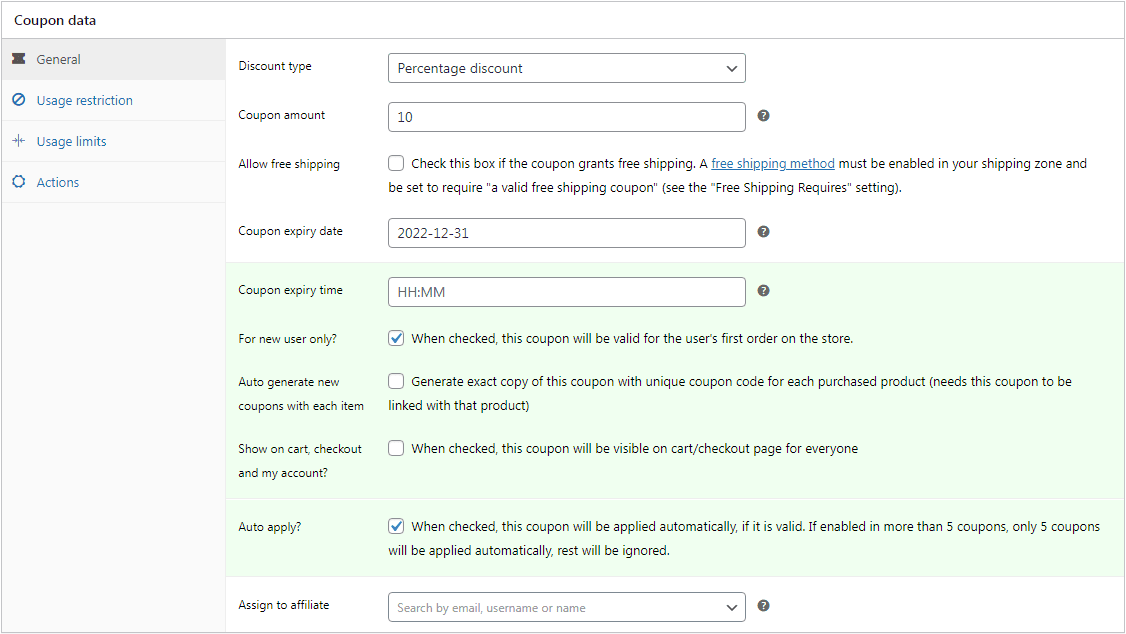
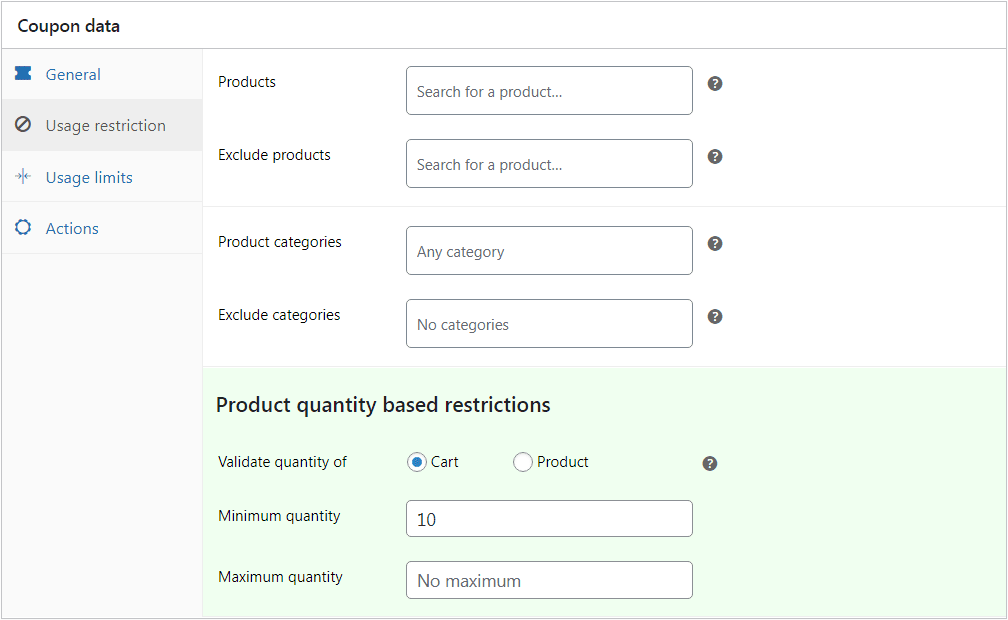
Il tuo buono sconto all'ingrosso è pronto.
Sconto carrello – Quantità min max
Qui, vuoi impostare uno sconto specifico per il carrello quando il numero di prodotti nel carrello è uguale o superiore a X ma inferiore a Y. Esempio: acquista almeno 3 prodotti ma non più di 9 per usufruire di uno sconto del 15%.
Qui dovrai creare un coupon che si applica quando il carrello ha un minimo di tre e un massimo di nove prodotti nel carrello, indipendentemente dai prodotti aggiunti.
Questo per spingere i clienti ad acquistare di più e anche a non spendere troppo dalle tue tasche, quindi è meglio limitare lo sconto.
Configurazione :
- Vai al pannello di amministrazione di WordPress > Marketing > Coupon.
- Crea un nuovo coupon o aprine uno esistente. Inserisci il codice coupon e la descrizione appropriati. Decidi se desideri che il coupon venga applicato solo ai nuovi utenti o a tutti gli utenti.
- Nella scheda "Generale", scegli
Discount type- "Sconto percentuale" e inserisci l'importo del coupon come 15 . - Ora nella scheda "Restrizioni d'uso", scorri verso il basso fino alla sezione
Product quantity based restrictions. - Selezionare l'opzione
Carte impostareMinimum quantity3 eMaximum quantity9 . - Pubblica il coupon.
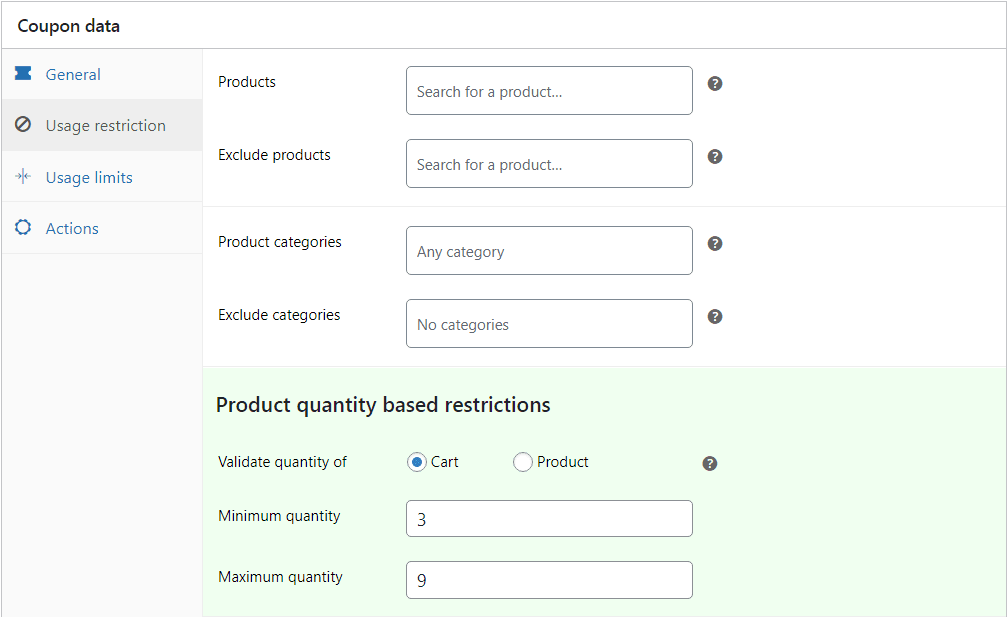
Il tuo buono sconto quantità basato sul carrello è pronto.

Sconto sulla quantità specifica del prodotto
Lo sconto specifico per prodotto si applica quando il carrello contiene un prodotto specifico in una quantità. Esempio: acquista 5 magliette e ottieni il 5% di sconto.
Qui dovrai creare un coupon che applica uno sconto del 5% quando il carrello ha solo 5 magliette (esattamente 5).
Con gli Smart Coupon, puoi impostare ulteriormente una condizione per applicare lo sconto in base ad attributi come solo magliette di colore rosso o magliette di colore rosso di piccola taglia o altre combinazioni.
Configurazione :
- Vai al pannello di amministrazione di WordPress > Marketing > Coupon.
- Crea un nuovo coupon o aprine uno esistente. Inserisci il codice coupon e la descrizione appropriati. Decidi se desideri che il coupon venga applicato solo ai nuovi utenti o a tutti gli utenti.
- Nella scheda "Generale", scegli
Discount type- "Sconto percentuale" e inserisci l'importo del coupon come 5 . - Ora nella scheda "Restrizioni d'uso", in
Products, cerca e inserisci il prodotto. - Scorri verso il basso fino alla sezione
Product quantity based restrictions. - Seleziona l'opzione
Product. Il nome del tuo prodotto verrà visualizzato automaticamente. Impostare la quantità su 5 . - Pubblica il coupon.
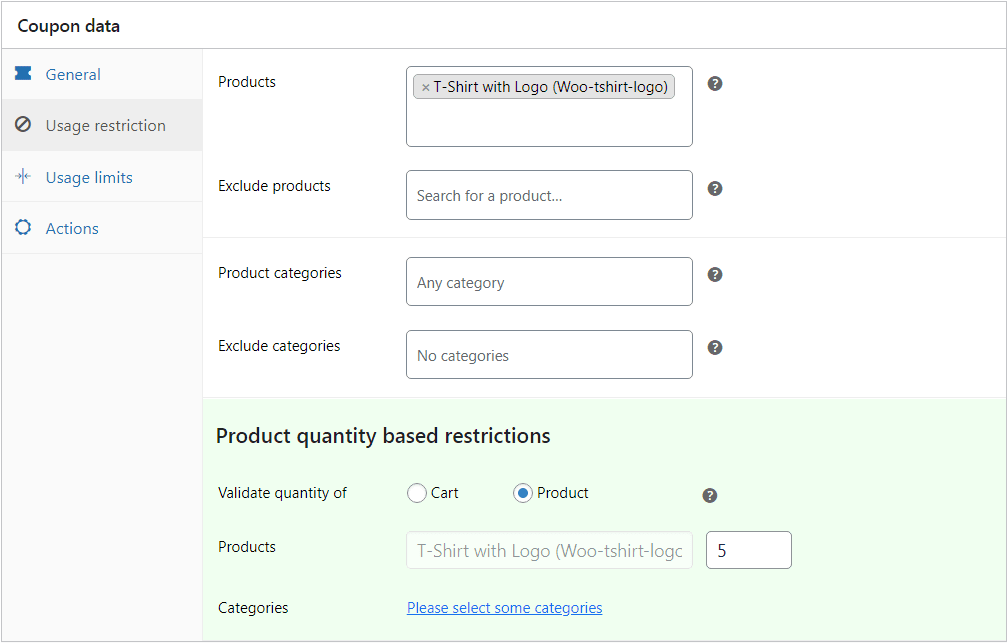
Questo è tutto. Il tuo buono sconto per la quantità esatta di prodotto è pronto.
Sconto sul prezzo a più livelli / Acquista di più ottieni di più
Considera lo stesso esempio sopra. Per i cinque prodotti esatti, abbiamo impostato un coupon di sconto del 5%. Allo stesso modo, possiamo impostare più sconti se l'utente acquista all'interno di un intervallo. Più la quantità, più gli sconti.
Esempio:
- Acquista 5 articoli e ottieni il 5% di sconto
- Acquista sopra 5 ma non più di 10 e ottieni il 10% di sconto
- Acquista sopra 10 ma non più di 20 e ottieni il 20% di sconto
Qui, devi creare tre coupon (5%, 10% e 20%) rispettivamente e quindi impostare le condizioni di quantità. Per il primo livello di prezzo: acquista 5 articoli e ottieni uno sconto del 5%, la configurazione del coupon che abbiamo già visto sopra.
Per la condizione di secondo livello, seleziona l'opzione Cart e imposta la Minimum quantity su 6 e la Maximum quantity su 10 .
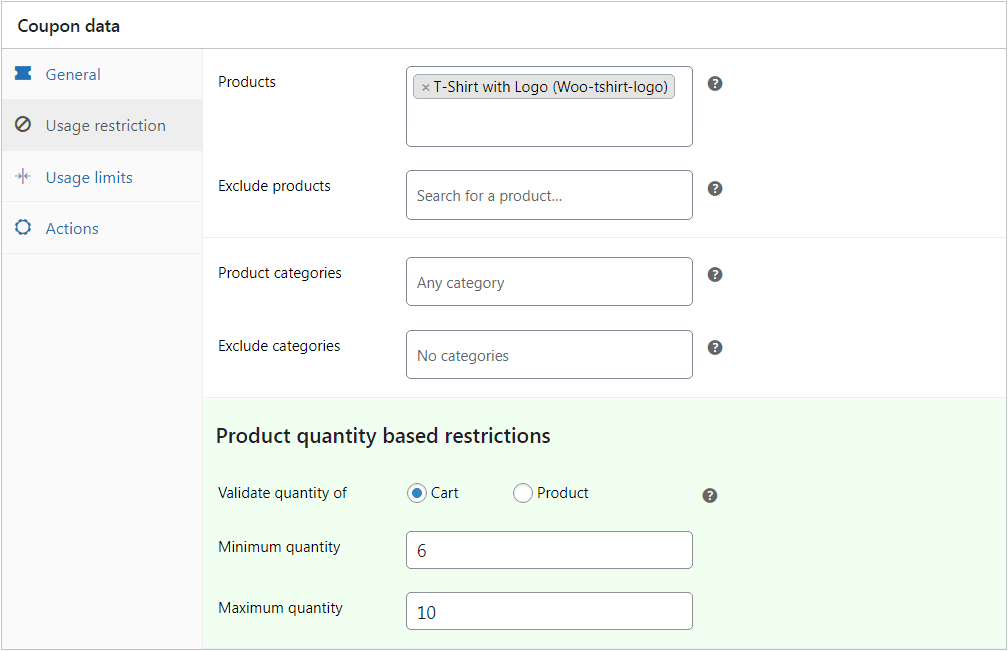
Per la condizione di terzo livello, seleziona l'opzione Cart e imposta Minimum quantity su 11 e Maximum quantity su 20 .
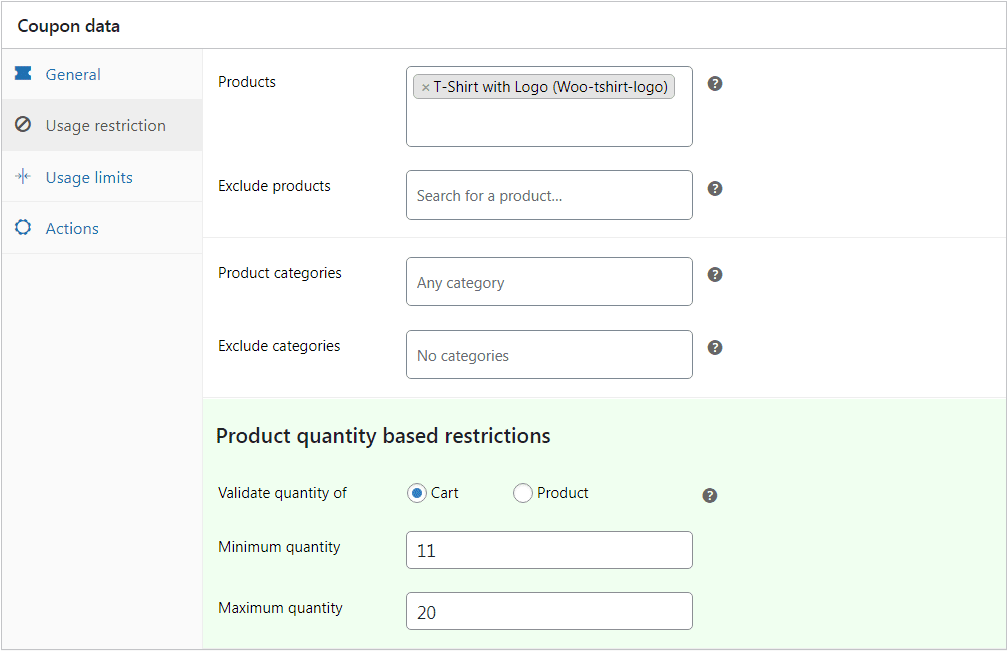
Puoi impostare coupon per 'n' numero di livelli in modo simile.
Sconto sulla quantità basato sulla categoria del prodotto
Questo tipo di sconto si applica quando desideri offrire sconti sui prodotti in base a una categoria. Esempio: acquista 10 articoli e ottieni uno sconto del 25% sugli articoli di abbigliamento.
Qui dovrai creare un coupon di sconto del 25% che si applica quando il carrello contiene 10 prodotti della categoria Abbigliamento.
Configurazione :
- Vai al pannello di amministrazione di WordPress > Marketing > Coupon.
- Crea un nuovo coupon o aprine uno esistente. Inserisci il codice coupon e la descrizione appropriati. Decidi se desideri che il coupon venga applicato solo ai nuovi utenti o a tutti gli utenti.
- Nella scheda "Generale", scegli
Discount type- "Sconto percentuale" e inserisci l'importo del coupon come 25 . - Ora nella scheda "Restrizioni all'utilizzo", in
Product categoriesdi prodotti , cerca e inserisci la categoria. - Scorri verso il basso fino alla sezione
Product quantity based restrictions. - Seleziona l'opzione
Product. Il nome della tua categoria apparirà automaticamente. Impostare la quantità su 10 . - Pubblica il coupon.
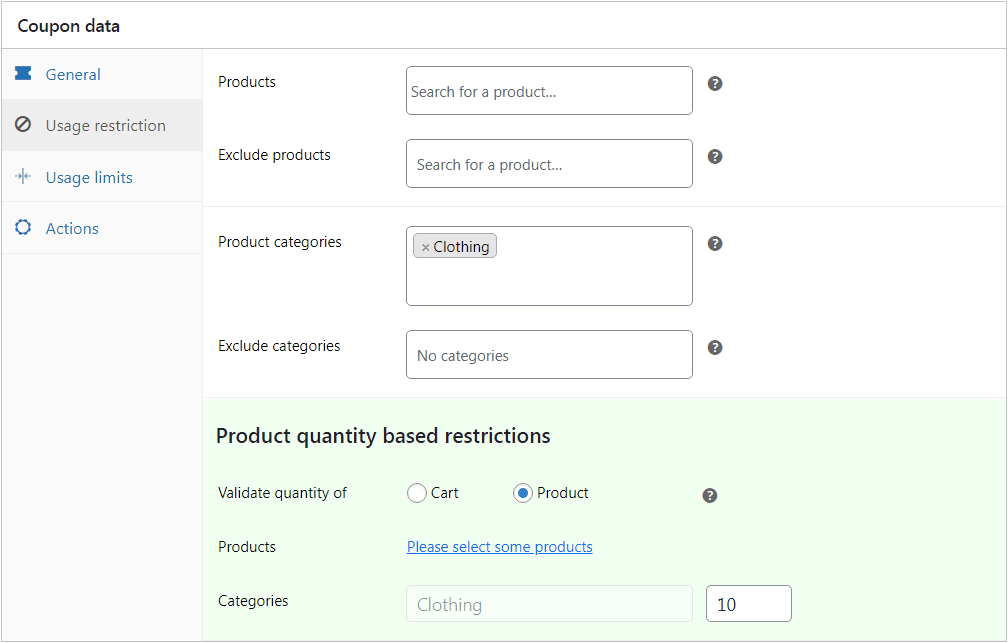
Questo è tutto. Il tuo buono sconto per la quantità esatta di prodotto da una categoria è pronto.
Puoi anche applicare restrizioni non per la quantità esatta ma per una quantità minima di prodotti, o anche per un intervallo tra minimo e massimo come questo:
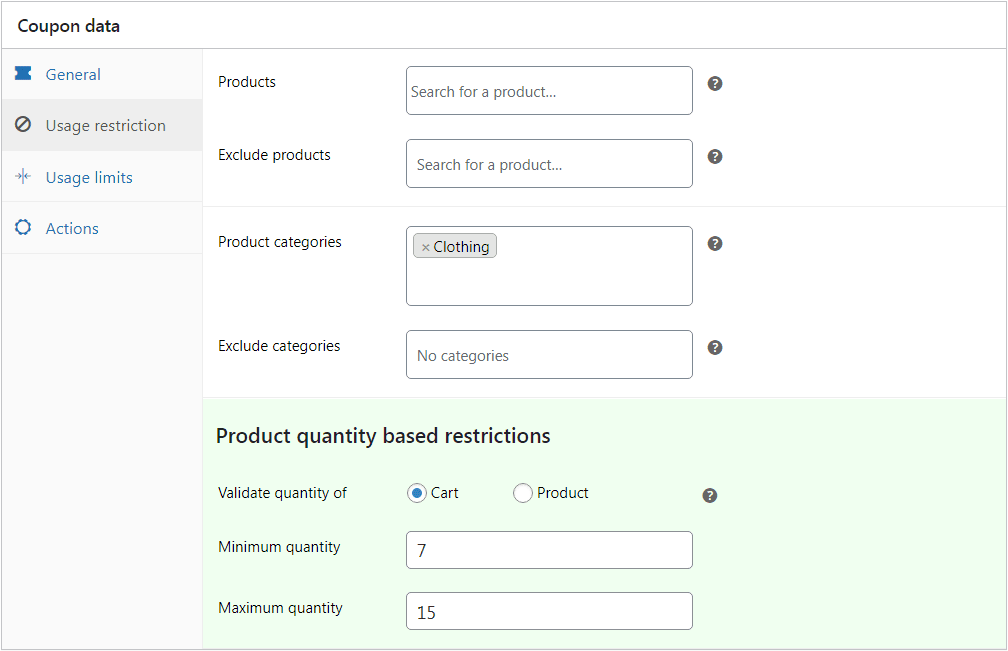
Puoi anche impostare un coupon che convalidi la quantità del prodotto per più categorie anche.
Acquista 2 prendi 1 gratis / BOGO (Compra uno prendi uno) / Acquista di più prendi uno
Qui, vogliamo offrire un altro prodotto (i) gratuitamente o con uno sconto quando l'utente acquista alcuni articoli di biglietti grandi o un pacchetto di prodotti orgogliosi.
Ad esempio: acquista 10 o più articoli e ricevi in omaggio una maglietta esclusiva.
Configurazione :
- Vai al pannello di amministrazione di WordPress > Marketing > Coupon.
- Crea un nuovo coupon o aprine uno esistente. Inserisci il codice coupon e la descrizione appropriati.
- Seleziona
Discount typecome Sconto carrello fisso e imposta l'importo del coupon su zero poiché stai offrendo il prodotto principale gratuitamente. - Ora nella scheda "Restrizioni d'uso", in
Exclude products, cerca e inserisci il prodotto che desideri regalare gratuitamente. Non ha senso l'offerta se quel prodotto è già presente nel carrello. Mantienilo esclusivo per offerte e clienti a sorpresa. - Scorri verso il basso fino alla sezione
Product quantity based restrictions. - Seleziona l'opzione
Carte imposta laMinimum quantity10 . - Quindi, fai clic sulla scheda "Azioni", vai su
Add products to cart. Cerca e scegli lo stesso prodotto che hai escluso sopra. - Ora, dal momento che stiamo offrendo il prodotto gratuitamente, seleziona 1 sotto
each with quantitye inserisci 100 sottowith discount of. - Pubblica il tuo coupon.
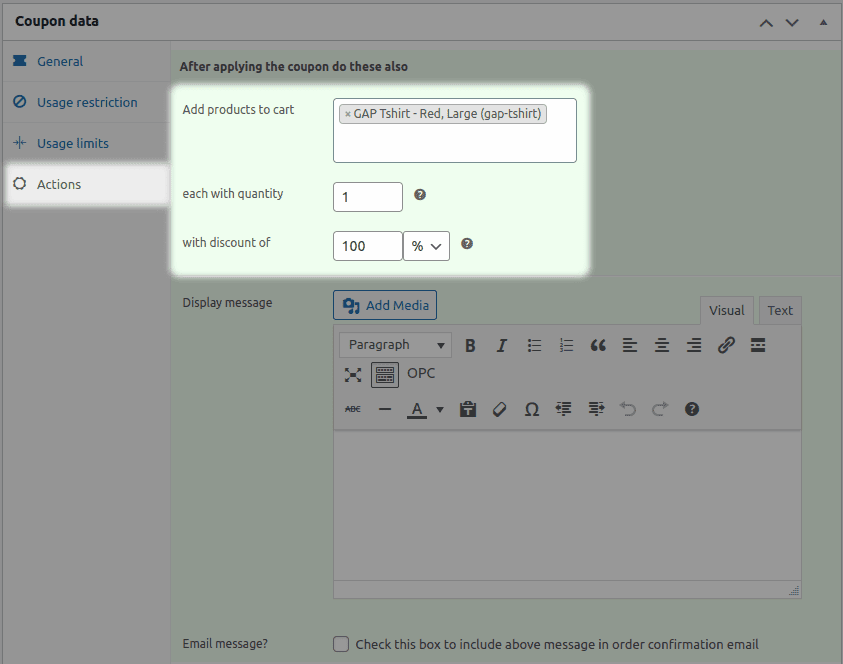
Questo è tutto. Puoi provare diverse combinazioni di sconti per quantità in modo simile.
Hai bisogno di aiuto per impostare sconti sulla quantità? Contattaci e ti aiuteremo.
Prova la demo live di Smart Coupon
Altri vantaggi degli Smart Coupon
Oltre alla creazione di sconti basati sulla quantità, di seguito sono riportati altri allettanti vantaggi degli Smart Coupon:
- Consenti ai tuoi clienti di acquistare buoni regalo/crediti del negozio, che possono utilizzare per se stessi o inviare il regalo/credito ai loro familiari, amici o altri cari.
- I tuoi clienti possono anche programmare quando il regalo deve essere consegnato. Ad esempio, nelle loro occasioni speciali come compleanni, anniversari, ecc.
- Genera migliaia di coupon tutti in una volta e aggiungili al negozio.
- Esporta e invia rapidamente coupon a qualcun altro o importa un CSV per aggiungere coupon in blocco in WooCommerce.
- Crea coupon che possono essere applicati automaticamente tramite URL quando i clienti aggiungono prodotti al carrello.
Maggiori informazioni su carte regalo, generazione in blocco, coupon URL...
Avvolgendo
È certo che optare per il concetto di buoni sconto quantità può portare a vendite, riconoscimento del marchio a più clienti. Per farcela con le giuste procedure, Smart Coupon è la scelta giusta.
Risparmierà anche dal costo che altrimenti spenderesti per l'acquisto di più plug-in per impostare sconti sulla quantità. E il RoI è senza dubbio più alto.
Ottieni coupon intelligenti oggi
